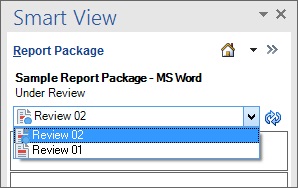Selección de una instancia de revisión
Cuando un paquete de informes está preparado para revisión, un mensaje de la interfaz web de Narrative Reporting notifica a los revisores que pueden empezar con su tarea.
Por ejemplo:
RReview is required for Sample Report Package - MS Word - Review Cycle 2
En este ejemplo, "Ciclo de revisión 2" significa que puede seleccionar "Revisión 02" en el selector de contenido en Oracle Smart View for Office.
Para seleccionar una instancia de revisión en Smart View: